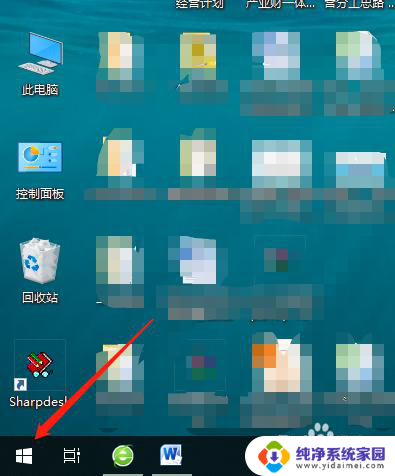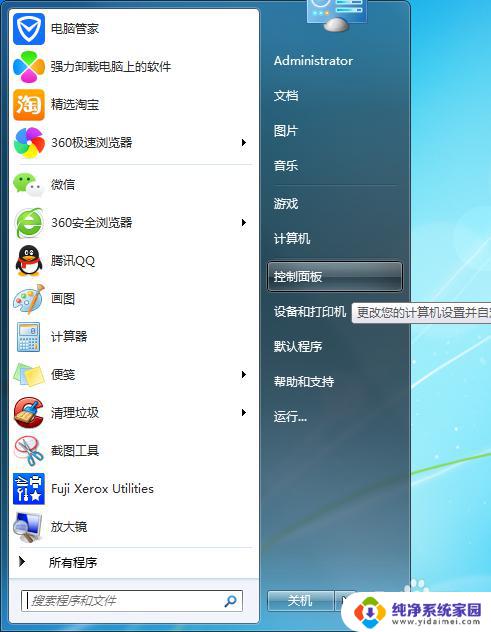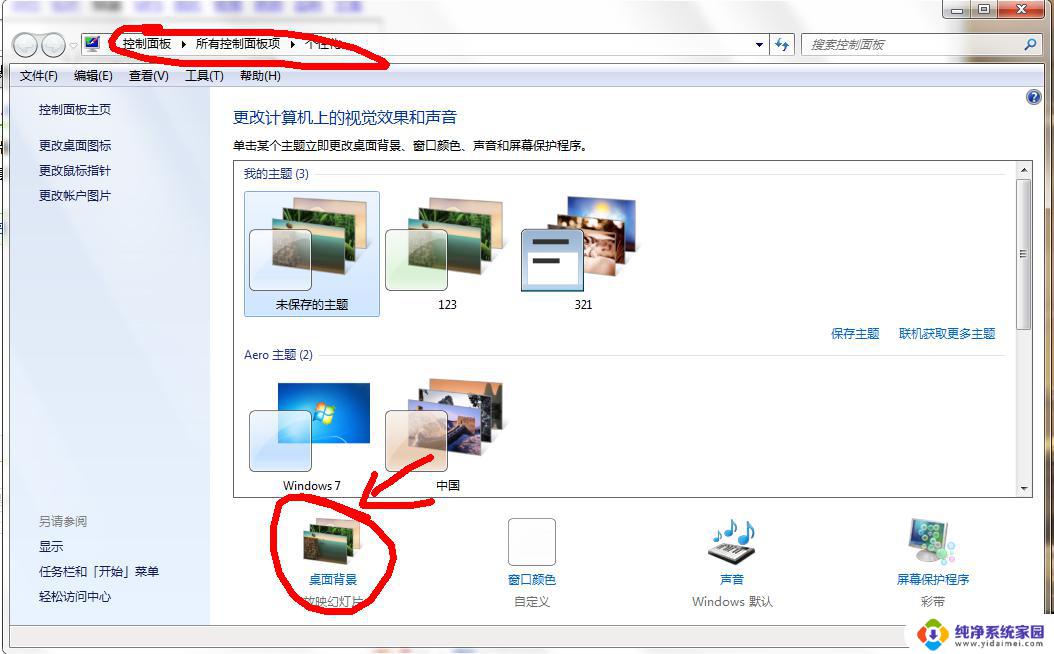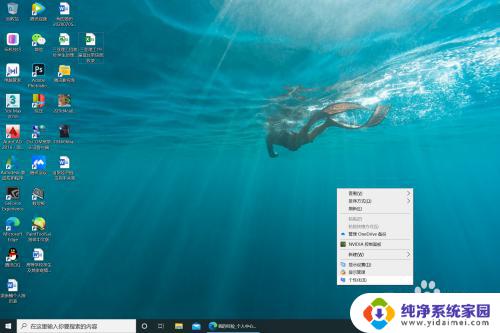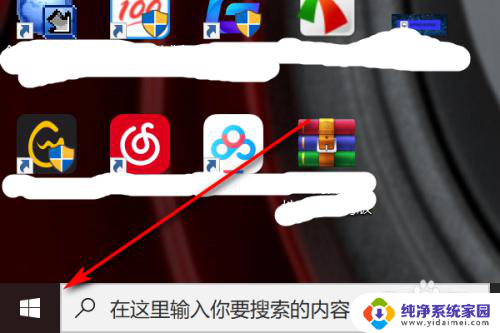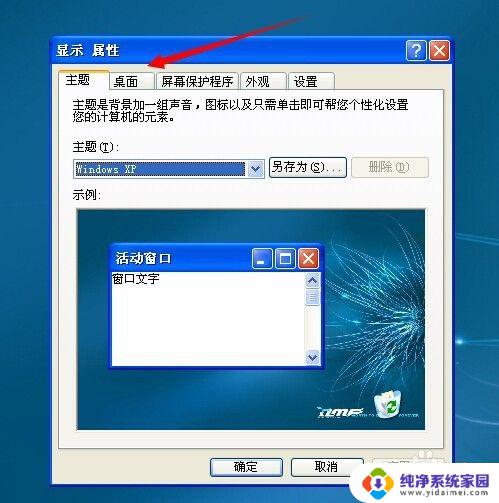联想笔记本电脑怎么换壁纸桌面 联想笔记本电脑桌面背景更换方法
更新时间:2024-02-19 10:55:08作者:yang
联想笔记本电脑作为一款备受欢迎的电脑品牌,其个性化设置功能也备受用户喜爱,在使用联想笔记本电脑时,更换壁纸桌面背景是一项常见需求。而要实现这一目标,我们可以通过简单的步骤来完成。本文将介绍联想笔记本电脑的桌面背景更换方法,帮助用户轻松实现个性化的电脑界面。无论是追求简约、清新的风格,还是喜欢充满个性的壁纸,只需几个简单的操作,您就可以根据自己的喜好随意更换桌面背景,为电脑增添一抹个性的色彩。让我们一起来了解如何为联想笔记本电脑更换壁纸桌面背景吧!
操作方法:
1.找到联想笔记本电脑最左端的程序图标,见下图
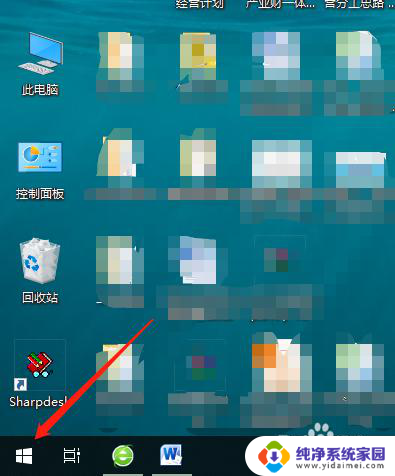
2.打开程序图标,找到设置图标,见下图
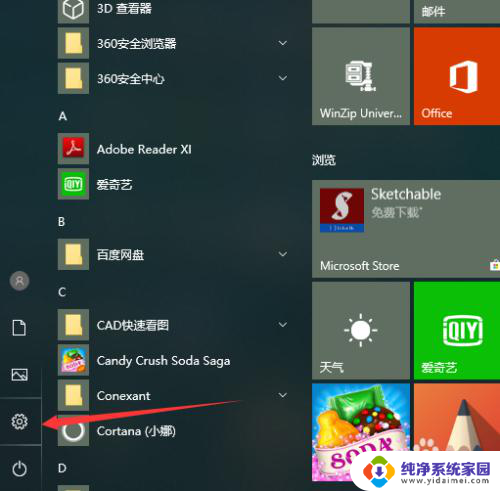
3.点击设置,在出现的界面里面找到个性化,见下图
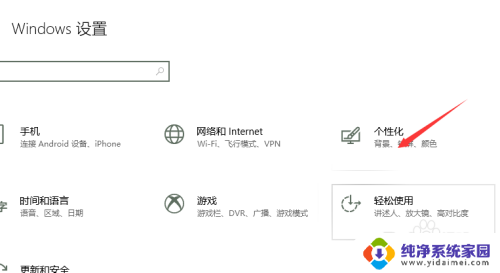
4.点击个性化,会看到下图的界面,见下图
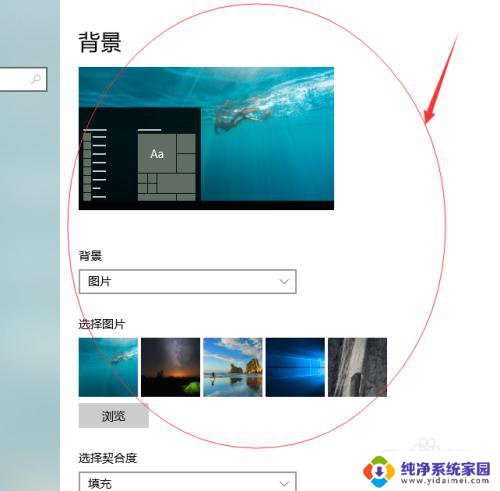
5.在选择图片里面选择喜欢的图片,也可以从自己电脑文件夹里面选择喜欢的图片

6.颜色一个自己喜欢的图片用鼠标点击一下就可以,见下图
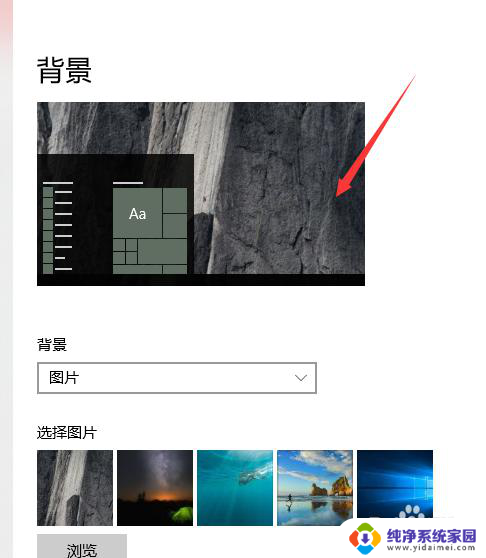
以上就是关于如何更换联想笔记本电脑壁纸桌面的全部内容,如果有任何不清楚的地方,您可以参考以上小编提供的步骤进行操作,希望这对大家有所帮助。